 en daarbij het tweede plaatje.
en daarbij het tweede plaatje. |
In Excel kun je grafieken maken bij gegeven tabellen. Je moet dan de gegevens in de tabellen in de cellen van het spreadsheetprogramma invoeren. Daarna selecteer je bij welke tabellen je de grafiek wilt maken. Dit practicum hoort bij Excel2013. Kijk eerst of je Excel2013 op je computer kunt vinden. Open het programma en zorg er voor dat je zowel het Excelblad als dit practicum kunt bekijken. In de Excel-werkmap voer je de opdrachten uit, sla hem dus meteen onder een eigen naam op. Inhoud: |
Deze tabel laat het aantal Nederlanders zien in de loop van de vorige eeuw:
| Aantal Nederlanders in de loop van de twintigste eeuw | |||||||||||
|---|---|---|---|---|---|---|---|---|---|---|---|
| jaartal | 1900 | 1910 | 1920 | 1930 | 1940 | 1950 | 1960 | 1970 | 1980 | 1990 | 2000 |
| aantal Nederlanders (x 1000) | 5104 | 5858 | 6831 | 7832 | 8834 | 10127 | 11417 | 12958 | 14091 | 14893 | 15802 |
Het aantal Nederlanders hangt af van het jaartal. Bij zo'n tabel kun je een grafiek maken. Op de horizontale as komt dan 'jaartal', op de verticale as 'aantal Nederlanders (x 1000)'. Dit worden de bijschriften van de assen. De grafiektitel is hetzelfde als de titel van de tabel. Excel kan zo'n grafiek voor je maken. Dat gaat zo:
 en daarbij het tweede plaatje.
en daarbij het tweede plaatje. 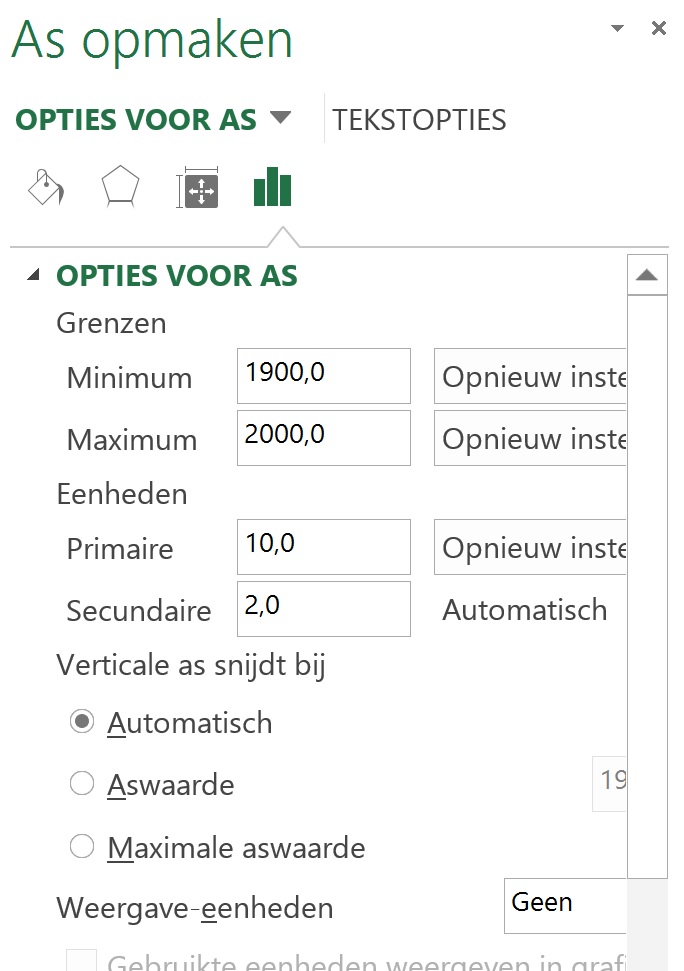
Je hebt nu de grafiek op je blad. Erg mooi is hij waarschijnlijk nog niet. Door met de rechter muisknop op de figuur of op de assen te klikken kun je allerlei zaken instellen bijvoorbeeld de bijschriften van de assen en de grafiektitel. Bijvoorbeeld is het nu nuttig om op de horizontale as ook echt alle getallen 1900, 1910, ..., 2000 te hebben. Klik daartoe met de rechter muisknop op de as en je kies "As opmaken". Je krijgt dan rechts een dialoogscherm waarin je van alles kunt instellen. Bijvoorbeeld kun je "Minimum", "Maximum", "Eenheden" instellen. Experimenteer even tot je de beste instelling hebt gevonden.
Je kunt ook bijschriften bij de assen en dergelijke toevoegen. Klik daartoe op de grote + knop rechts naast je grafiekgebied. Maak je grafiek mooi en zet hem op een geschikte plaats op de pagina.
Je kunt ook meerdere grafieken in één figuur maken.
Stel je bijvoorbeeld voor dat het aantal vrouwen telkens precies de helft zou zijn van het totaal aantal Nederlanders (dat is in werkelijkheid wel niet precies zo, maar het komt wel in de buurt). Maak nu op Blad 1 van je XL-werkmap een nieuwe kolom C4 t/m C14 met het aantal vrouwen in Nederland in de loop van de vorige eeuw. Probeer dat handig te doen, zonder zelf te hoeven rekenen!
Selecteer nu de kolommen A3 t/m A14, B3 t/m B14 en C3 t/m C14 in één keer.
Ga naar het tabblad Invoegen, kies het juiste grafiektype bij Spreiding.
En hup, daar staan twee grafieken in één figuur, met de juiste titels in de legenda. Je kunt weer op dezelfde wijze de grafieken opmaken.
Je kunt met Excel een grafiek maken bij een formule.
Stel je bijvoorbeeld voor dat je een beltegoed hebt van € 40,00 voor een bepaalde maand.
Je gesprekken kosten € 0,12 per minuut.
Voor je beltegoed in die maand geldt dan:
beltegoed = 40 – 0,12 × aantal belminuten
Als je hier een grafiek bij wilt maken, maak je eerst een tabel:
Nu maak je bij deze tabel een grafiek, net zoals je de vorige keren hebt gedaan.
Gelukt...?
Zoek een andere tabel waarbij er sprake is van een verband tussen twee grootheden. Of maak een tabel bij een gegeven formule. Je kunt daarvoor je wiskundeboek gebruiken, maar je kunt ook op het internet gegevens opzoeken. Veel gegevens over Nederland vind je op de site van het Centraal Bureau voor de Statistiek (het CBS). Maar je kunt ook zoeken naar bijvoorbeeld de wereldrecords hoogspringen in de loop der jaren, of het aantal werkelozen in de loop van een jaar of van de jaren, of de prijs van een dollar in de loop van de tijd, of nog iets anders. Bedenk zelf iets en schakel een zoekmachine in of zoek de gegevens in boeken of kranten en tijdschriften op.
Maak op Blad 2 en Blad 3 van je XL-werkmap tabellen en grafieken bij zelf gevonden gegevens. Sla de werkmap onder een geschikt gekozen naam op. Laat alles door je leraar controleren.